
Moure i editar objectes amb la llista d’objectes al Keynote del Mac
La llista d’objectes és útil per gestionar la col·locació dels objectes (quadres de text, línies, formes, imatges, gràfics i taules) d’una presentació i per seleccionar objectes d’una diapositiva que d’altra manera serien difícils de seleccionar (perquè estan darrere o perquè estan agrupats amb altres objectes).
A la llista, els objectes es mostren en l’ordre de capes que apareixen a les diapositives (conegut com a pila). Pots seleccionar objectes a la llista d’objectes i després agrupar-los, bloquejar-los o canviar-los d’ordre a la pila o de diapositiva. Pots buscar objectes a la llista pel seu nom. Per diferenciar millor els objectes de la llista, també en pots editar els noms.
Veure els objectes de la llista d’objectes
Per poder mostrar la llista d’objectes, el Keynote ha d’estar en vista només de diapositives o en vista de navegador.
Fes clic a
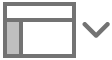 i selecciona “Mostrar la llista d’objectes”.
i selecciona “Mostrar la llista d’objectes”.Selecciona “Ocultar la llista d’objectes” quan vulguis tancar la llista.
Al navegador de diapositives, selecciona les diapositives que contenen els objectes que vols veure.
Tots els objectes de les diapositives seleccionades es mostren a la llista d’objectes, excepte els objectes de la diapositiva mestra que no són marcadors de posició i els objectes imbricats en un quadre de text o forma.
Si la llista d’objectes no inclou tots els objectes que esperes veure, pot ser que hagis de canviar la manera com es filtra.
Canviar d’ordre de capa un objecte (pila)
Arrossega l’objecte a sobre o a sota d’un altre objecte de la llista.
També pots seleccionar múltiples objectes i arrossegar‑los a la llista.
Per obtenir més informació sobre la distribució d’objectes en capes, consulta Superposar, agrupar i bloquejar objectes al Keynote del Mac.
Nota: Fins i tot amb la llista d’objectes oberta, pots moure els objectes directament a una diapositiva Això també és vàlid per a objectes que no apareixen a la llista d’objectes però que apareixen en una diapositiva.
Traslladar un objecte a una altra diapositiva
Al navegador de diapositives, selecciona les diapositives que vols editar.
A la llista d’objectes, arrossega l’objecte d’una diapositiva a la següent, col·locant-la en l’ordre en què vols que aparegui a la nova diapositiva.
També pots seleccionar múltiples objectes i arrossegar‑los.
Si no veus els objectes que esperaves, potser hauràs de canviar el filtre a la llista d’objectes.
També pots copiar i enganxar un objecte des d’una altra presentació oberta o arrossegar la imatge o un altre objecte d’un web, un navegador web o l’ordinador.
Crear i editar grups
Fes una de les accions següents:
Crear un grup: Amb la tecla Majúscules premuda, fes clic als objectes per seleccionar-los i, després, amb la tecla Control premuda, fes clic a un dels objectes seleccionats i escull Agrupar al menú de dreceres.
Bloquejar o desbloquejar un grup: fes clic a la icona del cadenat a la dreta del nom del grup.
Mostrar o ocultar els objectes d’un grup: fes clic al triangle de visualització que hi ha al costat del nom del grup.
Afegir un objecte a un grup: arrossegar l’objecte que hi ha entre dos objectes del grup. També pots copiar i enganxar un objecte des d’una altra presentació oberta o arrossegar la imatge o un altre objecte d’un web, un navegador web o l’ordinador.
Eliminar un objecte d’un grup: arrossega l’objecte de damunt del nom del grup o a sota i a l’esquerra del grup.
Desagrupar objectes: amb la tecla Control premuda, fes clic al grup i selecciona Desagrupar al menú de dreceres.
Per obtenir més informació, consulta Superposar, agrupar i bloquejar objectes al Keynote del Mac.
Filtrar la llista d’objectes per tipus d’objecte
Pots filtrar la llista d’objectes per mostrar només determinats tipus d’objectes, com ara formes, quadres de text o taules. Els filtres s’apliquen només a la llista d’objectes i no afecten el que apareix a les diapositives.
Filtrar la llista: fes clic al botó Filtre, al capdavall de la llita d’objectes i llavors selecciona els tipus d’objecte que vols mostrar. Si selecciones un tipus d’objecte que es troba en un grup d’objectes d’alguna diapositiva, el grup apareix a la llista d’objectes.
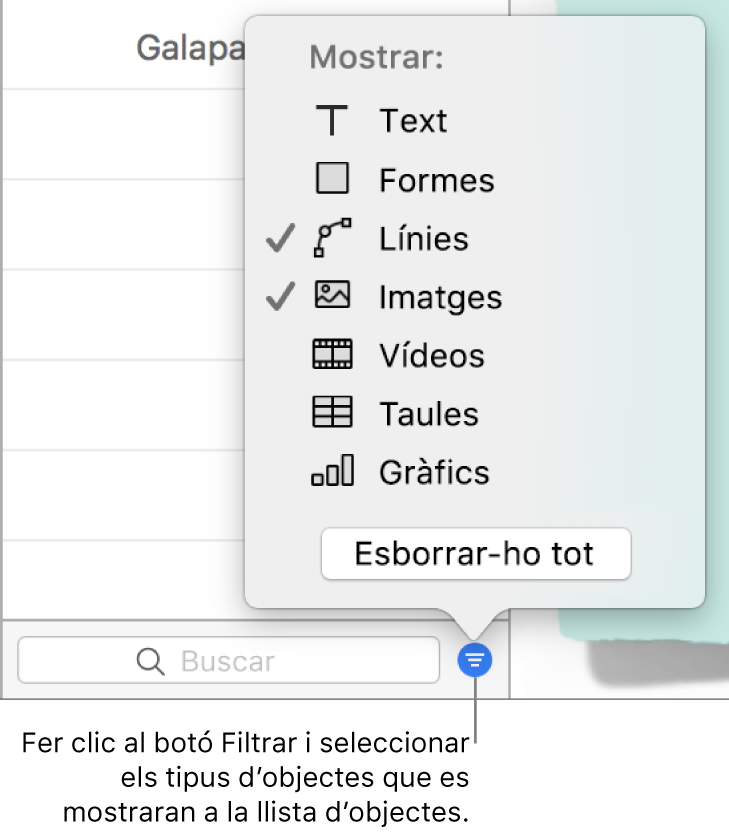
Canviar el filtre: fes clic al botó Filtre i després, selecciona altres tipus d’objectes.
Eliminar un tipus d’objecte: desmarca’l al menú.
Eliminar tots els filtres i tornar a la llista d’objectes completa: fes clic al botó “Esborrar-ho tot”.
Canviar el nom d’un objecte de la llista d’objectes
Per omissió, els quadres de text de la llista d’objectes agafen per nom les primeres paraules que contenen i els altres objectes s’etiqueten com allò que són (forma, taula, gràfic, etc.). Pots canviar el nom de qualsevol objecte perquè sigui més fàcil identificar-lo a la llista.
Fes doble clic al nom de l’objecte i escriu-ne un de nou.
Si l’objecte està bloquejat, fes clic a la icona del cadenat que hi ha a prop del nom del grup per desbloquejar-lo.
Filtrar la llista d’objectes pel nom d’objecte
Pots utilitzar el camp de cerca de la part inferior de la llista d’objectes per filtrar la llista d’objectes pel nom d’objecte.
Selecciona les diapositives que vols buscar.
Escriu part o la totalitat d’un nom al camp de cerca de la part inferior de la llista d’objectes.
Els objectes amb noms coincidents a les diapositives seleccionades es mostren a la llista d’objectes.
Si no veus els objectes que esperaves, potser hauràs de canviar el filtre a la llista d’objectes.
Canviar la mida de les miniatures i els noms de la llista d’objectes
Ves a Keynote > Preferències > General i marca o desmarca la casella del costat de l’opció “Mostrar miniatures més petites a la llista d’objectes”.
Fer servir el teclat per navegar per la llista d’objectes
Fes doble clic a l’esquerra de la icona d’un objecte (no del nom) per començar a navegar.
Fes una de les accions següents:
Moure’s amunt o avall per la llista d’objectes: prem la tecla de fletxa amunt o de fletxa avall. Els objectes es ressalten a la llista d’objectes quan et mous amunt o avall.
Editar el nom d’un objecte: ressalta un objecte i prem Retorn.
Ampliar o reduir un grup: ressalta el grup i prem la fletxa dreta o l’esquerra.
Seleccionar l’objecte ressaltat de la diapositiva: prem Tabulador.
La llista d’objectes mostra objectes de marcació de posició procedents de la disposicions de diapositiva mestra utilitzades a les teves diapositives, però no mostra altres objectes mestres (que no siguin marcadors de posició). En una diapositiva, pots continuar movent els objectes darrere o davant de qualsevol objecte mestre (encara que no aparegui a la llita d’objectes) sempre que hagis seleccionat la casella “Permetre configuració de capes”. Per obtenir informació sobre com treballar amb objectes mestre, consulta Afegir i editar diapositives mestres al Keynote del Mac.